Parandus: Robloxi allalaadimine või kriitiliste sätete tõrge ebaõnnestus
Selles artiklis proovime lahendada tõrke "Laadi alla või kriitiliste sätete rakendamine ebaõnnestus", millega Robloxi mängijad pärast mängu käivitamist kokku puutuvad.

Robloxi mängijatel on keelatud mängule juurdepääs pärast mängu käivitamist, kui ilmnevad tõrketeate "Laadimine või kriitiliste seadete rakendamine nurjus, palun kontrollige oma Interneti-ühendust" ja seejärel "HttpError: Timedout". Kui teil on selline probleem, leiate lahenduse, järgides allolevaid soovitusi.
- Mida Robloxi allalaadimine või kriitiliste seadete rakendamine ebaõnnestus?
- Kuidas parandada Robloxi tõrget, mille allalaadimine või kriitiliste sätete rakendamine ebaõnnestus
Mida Robloxi allalaadimine või kriitiliste seadete rakendamine ebaõnnestus?
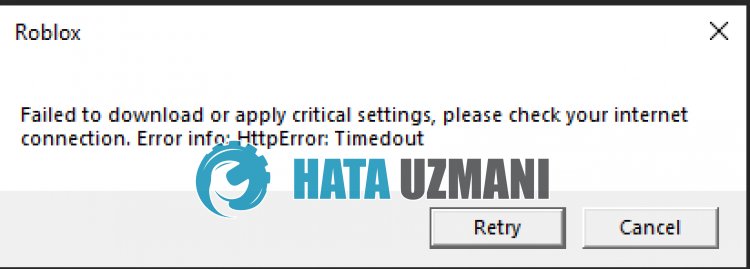
Robloxi viga "Oluliste seadete allalaadimine või rakendamine ebaõnnestus, kontrollige oma Interneti-ühendust" võib ilmneda ebastabiilse Interneti-töö tõttu.
Samuti põhjustab Robloxi vahemälu kahjustus või riknemine teile mitmesuguseid selliseid tõrkeid.
Muidugi võib selline tõrge ilmneda mitte ainult selle küsimuse, vaid ka paljude probleemide tõttu.
Selleks anname teile mõned soovitused ja teave selle kohta, kuidas parandada Robloxi viga „Kriitiliste seadete allalaadimine või rakendamine ebaõnnestus”.
Kuidas parandada Robloxi tõrget, mille allalaadimine või kriitiliste sätete rakendamine ebaõnnestus
Selle vea parandamiseks leiate probleemile lahenduse, järgides allolevaid soovitusi.
1-) Taaskäivitage arvuti
Arvuti taaskäivitamine võib lahendada mitmesuguseid võimalikke tõrkeid.
Niilihtne kui see soovitus ka ei tundu, taaskäivitage esmalt arvuti ja käivitage Robloxi mäng, et näha, kas probleem püsib.
2-) Keela brauseri turvaseade
Kui brauseri turvalisus on lubatud, saate juurdepääsu paljudele ühendustele.
Seetõttu võib brauser turvalisuse huvides taustal blokeerida mis tahes saidi.
Selle vea parandamiseks saame kontrollida, kas probleem püsib, lülitades välja brauseri turvalisuse.
- Avage brauser ja minge seadete menüüsse.
- Avame menüüs menüü „Privaatsus ja turvalisus”.
- Lähme menüüsse "Turvalisus" ja märkige valik "Kaitse puudub".
Pärast seda protsessi saate kontrollida, kas probleem püsib.
3-) Tühjendage Robloxi ajutine vahemälu fail
Robloxi ajutise vahemälufaili viga või rike võib põhjustada selliseid probleeme.
Selleks saame probleemi kõrvaldada, tühjendades ajutised vahemälufailid.
- Sisestage otsingu alguskuvale käsk Käivita ja avage see.
- Sisestage avanevas uude aknasse "%localappdata%" ja käivitage see.
- Pärast seda avage kaust „Temp” ja kustutage kaust „Roblox”.
Pärast kausta kustutamist käivitage mäng Roblox ja kontrollige, kas probleem püsib.
4-) Tühjendage brauseri Robloxi vahemälu
Brauseri Robloxi ajutises vahemälusolevad failid võivadolla probleemsed või valesti laaditud.
Selle probleemi lahendamiseks saame probleemi lahendada, tühjendades brauseri vahemälu.
- Esmalt minge Robloxi lehele.
- Paremklõpsake lehel, milleni jõudsime, ja puudutage valikut Inspekteeri.
- Klõpsake avaneval paneelil valikul Rakendus.
- Seejärel klõpsake vasakul valikul Salvestusruum.
- Pärast seda protsessi kerige parempoolsel paneelil alla ja klõpsake nupul Kustuta saidi andmed.
Pärast selle toimingu sooritamist saate kontrollida, kas probleem püsib.
5-) DNS-serveri muutmine
Dns-serveri probleem võib põhjustada selliseid ühenduse probleeme.
Niisiis saate dns-serverit muutes salvestada Google'i DNS-i vaikeserveri ja probleemi lahendada.
- Sisestage otsingu alguskuval "Juhtpaneel" ja avage see.
- Klõpsake avaneval ekraanil valikul „Võrk ja Internet”.
- Seejärel klõpsake valikul Võrgu- ja ühiskasutuskeskus.
- Klõpsake uuel avaneval ekraanil valikul „Lingid”.
- Seejärel klõpsake valikul Atribuudid ja topeltklõpsake valikul "Interneti-protokolli versioon 4 (TCP\IPv4)".
- Registreerige Google'i DNS-server, mille me alla jätsime.
- Eelistatud DNS-server: 8.8.8.8
- Muu DNS-server: 8.8.4.4
Pärast seda klikkige nupul OK jaliikuge järgmise soovituse juurde.
6-) Tühjendage Interneti-vahemälu
Interneti vahemälu tühjendamine võib aidata vältida paljusid ühenduse probleeme.
Nii saate Interneti-vahemälu tühjendada käsuviiba abil.
- Tippige otsingu alguskuval "cmd" ja käivitage administraatorina käsuviip.
- Kleepige järgmised koodid avanevas käsuviiba aknas ja vajutage sisestusklahvi.
- ipconfig /renew
- ipconfig /flushdns
- netsh int ipv4 lähtestamine
- netsh int ipv6 lähtestamine
- netsh winhttp lähtestamise puhverserver
- netsh winsocki lähtestamine
- ipconfig /registerdns
Pärast edukat lõpetamist taaskäivitage arvuti ja kontrollige, kas probleem püsib.
7-) Installige Roblox uuesti
Kui ükski neist toimingutest eiole teie jaoks lahendus, saate probleemi lahendada, installides Roblox uuesti.
- Kõigepealt tippige otsingu alguskuvale "Käivita".
- Seejärel tippige "%localappdata%" ja vajutage sisestusklahvi.
- Kustutage avaneval ekraanil kaust „Roblox”.
Pärast kustutamist minge saidile Roblox.com ja valige mäng, mida soovite mängida, ja klõpsake mängimisnupul.
Klõpsake avaneval ekraanilolevas sõnumis käsul „Tühista”.
Seejärel klõpsake nupul „Laadi alla ja installi Roblox”.

Käivitage allalaaditud fail ja oodake, kuni Roblox installib.
Pärast Robloxi installimist saate kontrollida, kas probleem püsib.
8-) Hankige Roblox Microsoft Store'ist
Kui te pole Robloxi mängu Microsoft Store'ist alla laadinud, saate probleemi kõrvaldada, laadides Robloxi mängu Microsoft Store'ist alla.
Kui soovite Robloxi mängu Microsoft Store'ist alla laadida, järgige allolevat sammu.
- Sisestage otsingu alguskuval "Microsoft Store" ja avage see.
- Otsige, tippides Microsoft Store'i programmi otsinguekraanile "Roblox".
- Pärast seda protsessi klõpsake Robloxi mängu kõrvaloleval nupul „Hangi” ja laadige see alla.
Kui allalaadimine on lõppenud, saate käivitada mängu Roblox ja kontrollida, kas probleem püsib.








![Kuidas parandada YouTube'i serveri [400] viga?](https://www.hatauzmani.com/uploads/images/202403/image_380x226_65f1745c66570.jpg)










